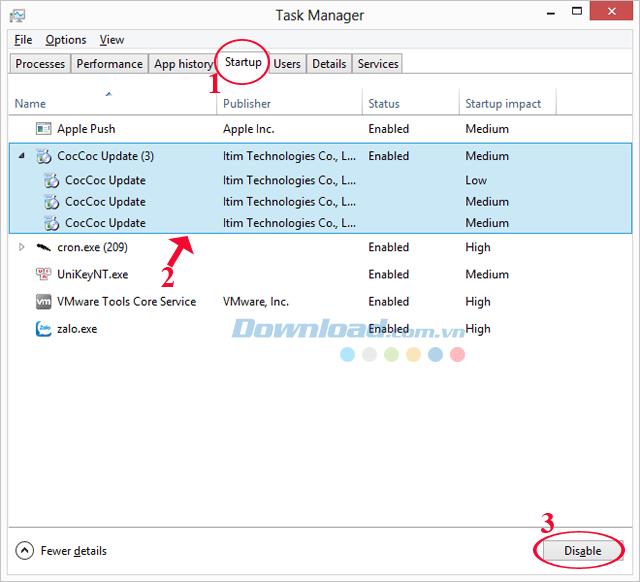หลังจากใช้งานไประยะหนึ่งคุณไม่ต้องการใช้เบราว์เซอร์ Coc Coc อีกต่อไป แต่เมื่อถอนการติดตั้ง Coc Coc คุณจะเห็นข้อความแสดงข้อผิดพลาด คุณกำลังดิ้นรนตลอดไปโดยไม่รู้วิธีลบเบราว์เซอร์ Coc Coc ที่นี่?
โปรดดูบทความด้านล่างเพื่อค้นหาสาเหตุและการแก้ไขข้อผิดพลาดเมื่อถอนการติดตั้ง Coc Coc:
สาเหตุของข้อผิดพลาดเมื่อทำการดีบักCoccoc
- Do Coc Coc มีแอปพลิเคชันที่ทำงานอยู่เบื้องหลัง
วิธีแก้ไขข้อผิดพลาดเมื่อถอนการติดตั้ง Coc Coc
ขั้นแรกให้ปิดเบราว์เซอร์ Coc Coc จากนั้นทำโดยใช้ตัวจัดการงาน สำหรับผู้ที่ใช้คอมพิวเตอร์ที่มีระบบปฏิบัติการ Windows 7 Task Manager จะแตกต่างกันเล็กน้อยโดยเฉพาะ:
ขั้นแรกให้ไปที่แท็บ Applications เลือก Coc Coc ที่เปิดอยู่ (ถ้ามี) จากนั้นคลิก End Task ด้านล่างเพื่อปิดแอปพลิเคชันโดยสมบูรณ์

นอกจากนี้เราต้องดำเนินการเพิ่มเติมนี่คือสาเหตุที่ทำให้การถอนการติดตั้งเกิดขึ้น เลือกแท็บกระบวนการดูในรายการที่แสดงภายใต้ CocCocCrashHandler.exe และสิ้นสุดกระบวนการ

ตัวเลือกที่ 1: ปิดแอปพลิเคชันพื้นหลัง Coc Coc
ขั้นแรกให้กดCtrl + Alt + Delหรือคลิกขวาที่แถบงานเลือกตัวจัดการงาน

ทันทีหลังจากที่Task Managerหน้าต่างปรากฏขึ้นคลิกรายละเอียดแท็บและหาCocCocCrashHandle ...การประยุกต์ใช้ในการทำงาน จากนั้นคลิกที่แอพและกดปุ่มEnd Taskที่ด้านล่าง หน้าต่างการยืนยันจะปรากฏขึ้นให้คลิกสิ้นสุดกระบวนการต่อไปเพื่อสิ้นสุดกระบวนการทำงานในพื้นหลัง

วิธีที่ 2: ปิดใช้งานการอัปเดต CocCoc โดยเริ่มจากคอมพิวเตอร์
นอกจากนี้คุณยังดำเนินการต่อเพื่อเปิดTask Managerหน้าต่างคล้ายกับวิธีที่ 1 จากนั้นคลิกที่เริ่มต้นแท็บ จากนั้นคลิกที่แอปCocCoc Updateและคลิกปุ่มปิดการใช้งานที่มุมล่างขวาของหน้าจอ
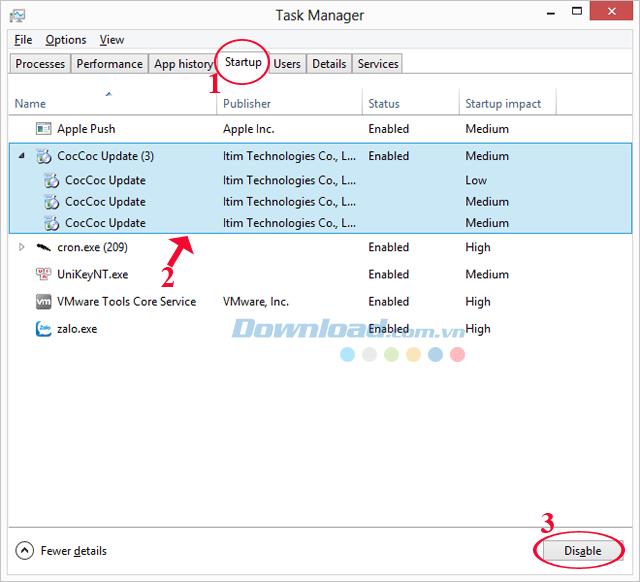
หลังจากดำเนินการหนึ่งในสองวิธีข้างต้นแล้วให้รีสตาร์ทคอมพิวเตอร์และถอนการติดตั้ง ตอนนี้คุณสามารถถอนการติดตั้ง Coc Coc ได้โดยไม่ต้องมีปัญหาอีกต่อไป!
นอกจากนี้คุณสามารถดาวน์โหลดGoogle Chrome , Mozilla FirefoxหรือInternet Explorer เพื่อแทนที่เบราว์เซอร์ Coc Coc